我们为了使用电脑方便,一般会把最常用的应用设置到电脑系统的开始菜单栏。可是对于win10这个全新的系统来说,很多用户就不知道什么设置了,那么,Win10常用设置怎么固定到开始菜单?今天,小编就来跟大家分享Win10常用设置固定到开始菜单技巧。
使用Win10,“设置”必然会用到,否则就是个彻底的电脑小白。Win10新增一个功能:大头针,也就是固定功能。这根大头针出现在“设置”里,用户可以把常用的“设置”项目固定到开始菜单。那么具体Win10如何把常用设置项固定到开始菜单呢?下面,小编就来跟大家说说把常用设置项固定到开始菜单的具体操作。
Win10如何把常用设置项固定到开始菜单图文解说
首先,打开开始菜单,点击“设置”

固定设置载图1
选择“系统”(例如进入“系统/平板电脑模式”设置项。)
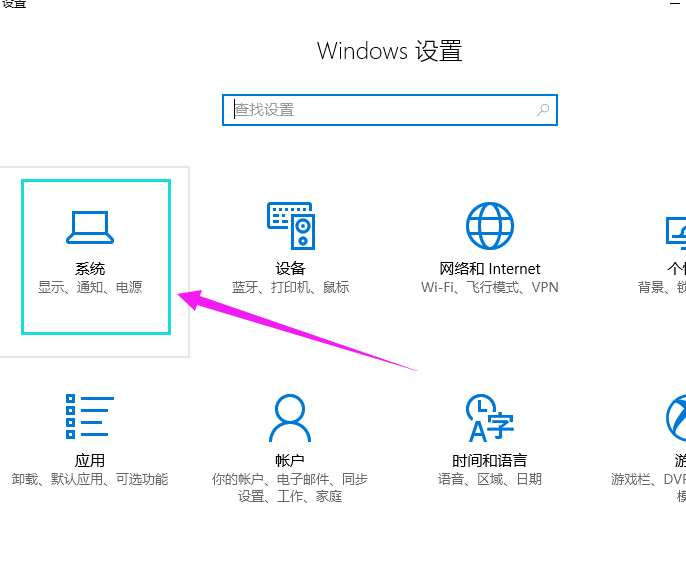
常用设置项载图2
在窗口顶部搜索框的左侧看到一个大头针状的“固定”图标。
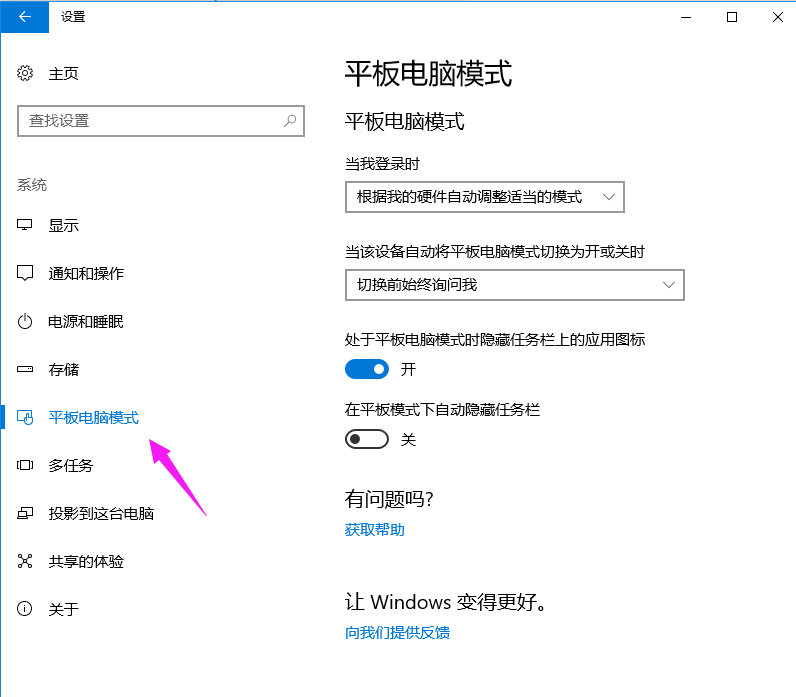
常用设置项载图3
点击该图标即可把“平板电脑模式”设置项固定到Win10开始菜单中。
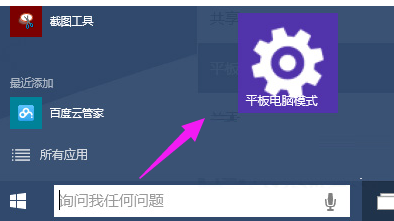
开始菜单载图4
以上就是Win10如何把常用设置项固定到开始菜单的操作流程了。